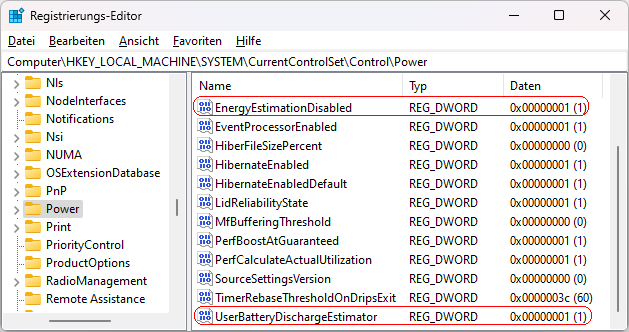|
Das Akku-Symbol in der Taskleiste oder die Einstellungsseite "Strom und Akku" unter "System" (Windows 11) zeigen den aktuellen Akkustand (in Prozent) an (sofern die Hardware vorhanden ist). Je nach Einstellung wird zusätzlich noch die geschätzte verbleibende Akkurestlaufzeit in Stunden und / oder Minuten mit eingeblendet (z. B. "1 h 31 Min"). Bei der Zeitangabe handelt es sich um eine Schätzung / Prognose auf Basis der aktuellen Nutzung (Prozessauslastung, Energieeinstellungen, usw.).
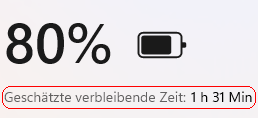
(Bild: Anzeige der Akkurestlaufzeit unter "Einstellungen")
Das Akku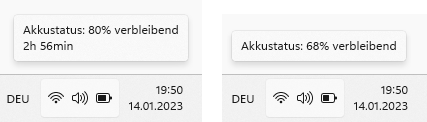
(Bild links: Anzeige mit Akkurestlaufzeit; Bild rechts: Anzeige ohne Akkurestlaufzeit)
Die Angabe bzw. Anzeige der verleibenden Akkurestlaufzeit lässt sich für alle Benutzer des Geräts über die Registrierung aktivieren bzw. deaktivieren.
So geht's:
- Starten Sie "%windir%\regedit.exe" bzw. "%windir%\regedt32.exe".
- Klicken Sie sich durch folgende Schlüssel (Ordner) hindurch:
HKEY_LOCAL_MACHINE
System
CurrentControlSet
Control
Power
- Restlaufzeit (Stunden / Minuten) anzeigen:
- Löschen Sie den Schlüssel "EnergyEstimationDisabled".
Klicken Sie dazu au den Schlüssel und drücken die Taste "Entf".
- Löschen Sie den Schlüssel "UserBatteryDischargeEstimator".
Klicken Sie dazu au den Schlüssel und drücken die Taste "Entf".
- Erstellen Sie einen neuen Schlüssel (REG-DWORD) mit dem Namen "EnergyEstimationEnabled".
Klicken Sie dazu mit der rechten Maustaste in das rechte Fenster. Im Kontextmenü wählen Sie "Neu" > "DWORD-Wert" (REG_DWORD). Als Schlüsselnamen geben Sie "EnergyEstimationEnabled" ein.
- Doppelklicken Sie auf den gerade erstellten Schlüssel.
- Ändern Sie den Wert von "0" auf "1".
- Restlaufzeit (Stunden / Minuten) nicht anzeigen:
- Löschen Sie den Schlüssel "EnergyEstimationEnabled".
Klicken Sie dazu au den Schlüssel und drücken die Taste "Entf".
- Erstellen Sie einen neuen Schlüssel (REG-DWORD) mit dem Namen "EnergyEstimationDisabled".
Klicken Sie dazu mit der rechten Maustaste in das rechte Fenster. Im Kontextmenü wählen Sie "Neu" > "DWORD-Wert" (REG_DWORD). Als Schlüsselnamen geben Sie "EnergyEstimationDisabled" ein.
- Doppelklicken Sie auf den gerade erstellten Schlüssel.
- Ändern Sie den Wert von "0" auf "1".
- Erstellen Sie einen neuen Schlüssel (REG-DWORD) mit dem Namen "UserBatteryDischargeEstimator".
Klicken Sie dazu mit der rechten Maustaste in das rechte Fenster. Im Kontextmenü wählen Sie "Neu" > "DWORD-Wert" (REG_DWORD). Als Schlüsselnamen geben Sie "UserBatteryDischargeEstimator" ein.
- Doppelklicken Sie auf den gerade erstellten Schlüssel.
- Ändern Sie den Wert von "0" auf "1".
- Die Änderungen werden ggf. erst nach einem Neustart aktiv.
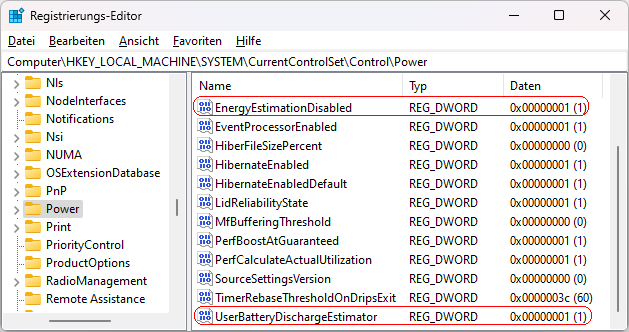
Registrierungsdatei (Restlaufzeit anzeigen):
Windows Registry Editor Version 5.00
[HKEY_LOCAL_MACHINE\SYSTEM\CurrentControlSet\Control\Power]
"EnergyEstimationDisabled"=-
"EnergyEstimationEnabled"=dword:00000001
"UserBatteryDischargeEstimator"=-
Registrierungsdatei (Restlaufzeit nicht anzeigen)
Windows Registry Editor Version 5.00
[HKEY_LOCAL_MACHINE\SYSTEM\CurrentControlSet\Control\Power]
"EnergyEstimationDisabled"=dword:00000001
"EnergyEstimationEnabled"=-
"UserBatteryDischargeEstimator"=dword:00000001
Hinweise:
- EnergyEstimationEnabled:
1 = Die geschätzte verbleibende Akkurestlaufzeit in Stunden und / oder Minuten wird neben dem Akkustand in Prozent angezeigt.
- "EnergyEstimationDisable" und "UserBatteryDischargeEstimator":
1 = Die geschätzte verbleibende Akkurestlaufzeit wird nicht mehr angezeigt. Der Akkustand in Prozent wird weiterhin eingeblendet.
- Ändern Sie bitte nichts anderes in der Registrierungsdatei. Dies kann zur Folge haben, dass Windows und/oder Anwendungsprogramme nicht mehr richtig arbeiten.
|